
Conţinut
- Cauzele problemelor de conectare multiplayer Borderlands 3
- Remedierea multiplayer-ului Borderlands 3 nu se va conecta
- Lecturi sugerate:
- Obțineți ajutor de la noi.
Problemele de conexiune Borderlands 3 sunt în mare parte legate de modul său multiplayer. Dacă vă este greu să vă conectați la multiplayer-ul acestui joc, acest articol ar trebui să vă poată ajuta.
Cauzele problemelor de conectare multiplayer Borderlands 3
Mai jos sunt cauzele comune pentru problemele de conexiune Borderland 3.
Problemă cu serverul Xbox Live.
Majoritatea problemelor de conexiune cu Borderlands 3 sunt cauzate de probleme de pe server. Întreruperile, întreținerea planificată sau neplanificată și problemele neprevăzute în afara rețelei locale se pot întâmpla din când în când.
Dacă aveți o problemă cu multiplayer-ul Borderlands 3, primul lucru pe care doriți să îl verificați este starea serverelor de jocuri. Puteți face acest lucru accesând pagina oficială de stare Xbox Live a Microsoft.
Eroare a echipamentelor de rețea locală.
În alte cazuri, rădăcina problemei dvs. Borderlands 3 poate fi legată de conexiunea la internet de acasă. Va trebui să luați în considerare depanarea rețelei locale dacă Xbox One nu se poate conecta la internet, dacă toate jocurile nu se pot conecta la multiplayer sau dacă alte dispozitive nu se pot conecta online.
Lățime de bandă redusă.
Problema conexiunii lente poate fi uneori motivul pentru care un Xbox One poate experimenta expirări atunci când încearcă să se conecteze la un server de joc. Dacă există alte dispozitive care îți ascund lățimea de bandă pe internet acasă, este posibil ca consola Xbox One să nu aibă suficient pentru a te permite să joci online.
Probleme NAT.
Dacă este prima dată când joci Borderlands 3 și modul multiplayer nu se va conecta, poate fi cauzat de o problemă NAT.
NAT înseamnă Network Address Translation. Este un proces într-o rețea care atribuie unui dispozitiv precum Xbox One sau computer o adresă IP publică. Într-un cadru de acasă, acest proces sub capotă este realizat de router și de obicei nu are nevoie de recalibrare de către un utilizator.
Cu toate acestea, dacă joci și ai probleme cu participarea la petreceri sau jocuri multiplayer, acest lucru ar putea însemna că NAT-ul tău este configurat diferit. Este posibil să fie necesar să verificați eventualele probleme NAT dacă sunteți sigur că niciunul dintre factorii menționați anterior nu cauzează deloc problema.
Cont Xbox Live limitat.
Există câteva lucruri de remarcat dacă este prima dată când joci Borderlands 3 pe Xbox. În primul rând, aveți nevoie de un cont premium Xbox Live pentru a juca online. Dacă nu ați plătit pentru abonamentul Xbox Live Gold, acesta ar putea fi motivul pentru care multiplayer-ul Borderlands 3 nu funcționează.
În al doilea rând, este posibil ca contul dvs. Xbox Live sau gamertag să nu fie configurat corect pentru a vă permite să jucați online. Acest lucru se întâmplă de obicei dacă utilizați un cont pentru copil sau adolescent. Dacă aveți oricare dintre aceste conturi, va trebui să vă conectați mai întâi utilizând contul părinte, astfel încât restricțiile să poată fi modificate.
Remedierea multiplayer-ului Borderlands 3 nu se va conecta
Acestea sunt soluțiile posibile pentru rezolvarea problemelor de conectare multiplayer Borderlands 3 pe Xbox One:
- Verificați starea serverului Xbox Live.
Accesați pagina oficială de stare a serverului Xbox Live și verificați dacă există probleme de server în curs.

- Depanați dispozitivele de rețea locală.
Dacă rețeaua dvs. de domiciliu are probleme de conectare în acest moment, acesta poate fi motivul pentru care nu puteți juca jocuri multiplayer pe Borderlands 3.
Primul lucru pe care vrei să-l faci este verificați dacă internetul dvs. funcționează sau nu. Dacă aveți alte dispozitive acasă, încercați să verificați dacă acestea se pot conecta la internet.
Următorul lucru bun de făcut este să verificați dacă aveți viteza de net mica problemă de conexiune. Pe computer, încercați să faceți un test de viteză pentru a vedea dacă obțineți viteza pe care o plătiți. Dacă viteza este mică, contactați furnizorul de servicii de internet (ISP) și solicitați asistență.
Apoi, în cele din urmă, asigură-te că tu ciclu de putere echipamentele dvs. de rețea, cum ar fi modemul, routerul și consola Xbox One. Opriți dispozitivele timp de aproximativ 30 de secunde pentru a reîmprospăta conexiunea și încercați din nou să vă conectați la multiplayer.
- Verificați viteza internetului și lățimea de bandă redusă pe consola dvs.
Dacă rețeaua dvs. locală funcționează și internetul pare să funcționeze normal, ar trebui să verificați dacă aveți doar o problemă cu Xbox One. Pentru a face acest lucru, trebuie să efectuați un test de conexiune la rețea.
Acesta este modul în care efectuați un test de rețea:
-Apăsați butonul Xbox pentru a deschide ghidul.
-Selectați Sistem.
-Selectați Setări.
-Du-te la General.
-Selectați Setări rețea.
-Selectați Testarea conexiunii multiplayer.
Pentru ca Xbox One să joace online fără probleme, doriți să vă asigurați că aveți o viteză de conexiune de cel puțin 3 Mbps pe consolă. Orice altceva mai lent poate risca deconectarea atunci când joci online.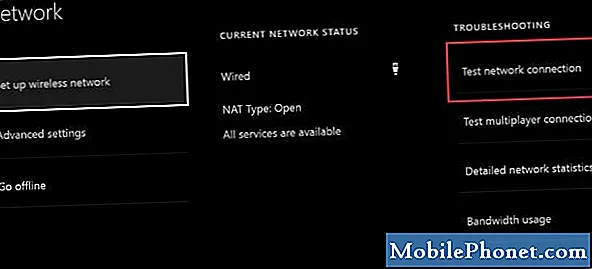
- Confirmați că Xbox One NAT este deschis.
Pentru a remedia orice posibilă problemă legată de NAT, trebuie mai întâi să verificați tipul NAT al Xbox-ului. Iată cum puteți face acest lucru:
-Apăsați butonul Xbox pentru a deschide ghidul.
-Selectați Sistem.
-Selectați Setări.
-Selectați General.
-Selectați Setări rețea.
-În starea curentă a rețelei, câmpul Tip NAT afișează tipul dvs. NAT curent.
Dacă tipul NAT nu spune Deschis, ceea ce înseamnă că poate fi moderat sau strict, va trebui să depanați routerul pentru a modifica unele setări. Unii dintre pașii de depanare a routerului de care ați putea avea nevoie includ activarea UPnP, actualizarea firmware-ului, deschiderea porturilor de rețea (redirecționarea porturilor), activarea DMZ sau o resetare din fabrică. Pașii exacți pentru a face oricare dintre acești pași depind de echipamentul dvs. Asigurați-vă că contactați furnizorul de servicii de internet dacă nu aveți nicio idee despre cum să efectuați aceste sarcini.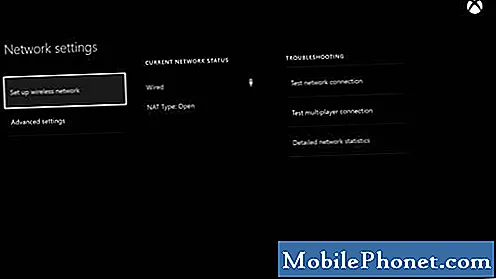
- Verificați dacă sunt deschise porturile corecte.
Rețelele de domiciliu cu routerele furnizate de ISP nu trebuie, de obicei, să schimbe configurarea portului, dar dacă vă conectați la internet utilizând o altă rețea precum cea a unui hotel, școală, birou sau altă rețea partajată, software-ul de securitate al rețelei sau firewall-ul pot fi configurate pentru a bloca anumite porturi utilizate de Xbox pentru a juca online. Discutați cu administratorul de rețea pentru a vedea dacă vă pot deschide porturile necesare (cunoscut și ca port forwarding).
Acestea sunt porturile pe care trebuie să le deschideți:
–TCP: 3074
–UDP: 88,500,3074,3544,4500 - Verificați restricțiile contului dvs. Xbox Live (setări de confidențialitate și siguranță).
În mod implicit, conturile Xbox Live care nu sunt considerate conturi pentru copii sau adolescenți pot intra online fără probleme. Dacă aveți un cont pentru copii sau adolescenți, va trebui să vă folosiți contul părinte pentru a vă modifica setările de confidențialitate și siguranță, astfel încât să puteți juca multiplayer online.
Pentru a verifica dacă contul dvs., puteți accesa Xbox.com și conectați-vă utilizând contul dvs. Microsoft (adresa de e-mail pentru contul dvs. Xbox Live). Apoi, du-te la Confidențialitate și siguranță online filă și setați setările corecte pentru a interacționa cu alte persoane. Pentru a permite profilului dvs. să se alăture jocurilor multiplayer, accesați fila de siguranță online Xbox One / Windows 10 și asigurați-vă că permiteți Alăturați-vă jocurilor multiplayer și Puteți crea și adera cluburi.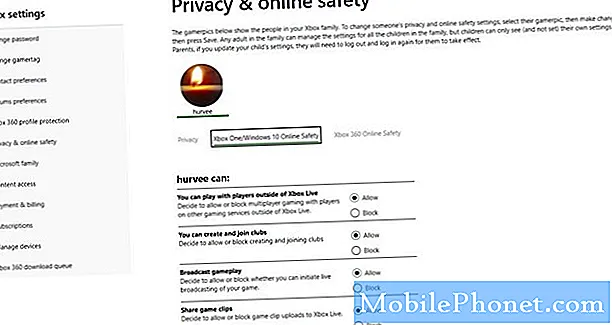
Conectați-vă Xbox One prin cablu.
În unele cazuri, problemele de conectare multiplayer Borderlands 3 sunt rezolvate prin conectarea directă a unui Xbox One la modem sau router prin cablu. Asigurați-vă că încercați această soluție dacă niciuna dintre soluțiile de mai sus nu a ajutat.
Lecturi sugerate:
- Cum se remediază problema Battlefield 5 Crashing pe Xbox One
- Cum să remediați controlerul PS4 Trackpad (touchpad) care nu funcționează
- Cum se remediază Red Dead Redemption 2 Crashing | Xbox One
- Ce trebuie să faceți dacă PS4-ul dvs. nu va instala cea mai recentă actualizare
Obțineți ajutor de la noi.
Aveți probleme cu telefonul dvs.? Nu ezitați să ne contactați folosind acest formular. Vom încerca să vă ajutăm. De asemenea, creăm videoclipuri pentru cei care doresc să urmeze instrucțiunile vizuale. Accesați canalul nostru TheDroidGuy Youtube pentru depanare.


